×
[PR]上記の広告は3ヶ月以上新規記事投稿のないブログに表示されています。新しい記事を書く事で広告が消えます。
Windows VISTAのWindows 7の神機能の一つが、
フォルダの復元だと思います。
間違ってデータを消してしまった!!
そんな時は、落ち着いて、フォルダの復元をしましょう。
準備
データを消してしまったフォルダの
現在の状態をバックアップしておく
手順
①
そのデータがあったフォルダの上で右クリックしてプロパティを開く。
フォルダのプロパティの以前のバージョンのタブをクリック。
②
削除してしまう設定などをしていなければ、
前回の状態が残っているので、
それを選択して、復元(R)をクリック
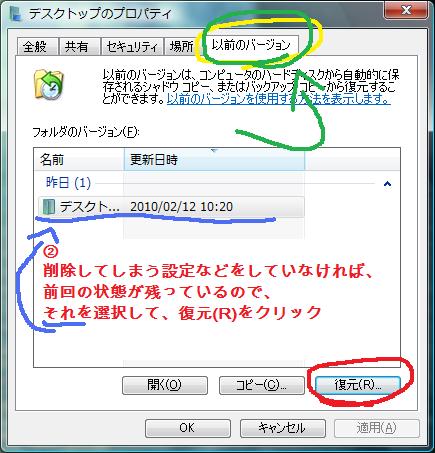
1ポイントテクニック
デスクトップのデータを消してしまった時などは、
自分のアカウントフォルダ(xpの時でいうマイドキュメントにあたるフォルダ)に、
デスクトップというフォルダが存在するので、
そのフォルダを復元すれば、運が悪くなければ復活します。
僕の大ざっぱな説明よりも、
たくさん、詳しい説明を書いてくださっているサイトがあります。
詳しく知りたい人は、検索してください。
で、検索
フォルダの復元だと思います。
間違ってデータを消してしまった!!
そんな時は、落ち着いて、フォルダの復元をしましょう。
準備
データを消してしまったフォルダの
現在の状態をバックアップしておく
手順
①
そのデータがあったフォルダの上で右クリックしてプロパティを開く。
フォルダのプロパティの以前のバージョンのタブをクリック。
②
削除してしまう設定などをしていなければ、
前回の状態が残っているので、
それを選択して、復元(R)をクリック
1ポイントテクニック
デスクトップのデータを消してしまった時などは、
自分のアカウントフォルダ(xpの時でいうマイドキュメントにあたるフォルダ)に、
デスクトップというフォルダが存在するので、
そのフォルダを復元すれば、運が悪くなければ復活します。
僕の大ざっぱな説明よりも、
たくさん、詳しい説明を書いてくださっているサイトがあります。
詳しく知りたい人は、検索してください。
| vista フォルダの復元 |
PR
この記事にコメントする

